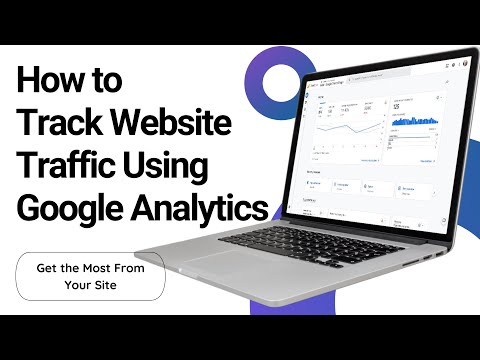Acest wikiHow vă învață cum să vizualizați e-mailurile pe care le-ați arhivat în Gmail. Gmail vă permite să arhivați vechile dvs. mesaje de e-mail, astfel încât acestea să înceteze să aglomereze căsuța de e-mail, ceea ce le ascunde de vizualizare, dar le păstrează în jur, în cazul în care trebuie să le referiți din nou.
Pași
Metoda 1 din 2: Pe mobil

Pasul 1. Deschide Gmail
Este „M” roșu pe un fundal alb care seamănă cu un plic.
Dacă nu sunteți conectat la Gmail, introduceți adresa de e-mail și parola Google și atingeți Loghează-te.

Pasul 2. Atingeți ☰
Se află în colțul din stânga sus al ecranului. Făcând acest lucru se solicită un meniu pop-out.

Pasul 3. Atingeți Toate corespondența
Această opțiune este în partea de jos a ecranului.

Pasul 4. Căutați e-mailuri arhivate
The Toate emailurile dosarul conține toate e-mailurile care se află în căsuța de e-mail, precum și fiecare e-mail pe care l-ați arhivat vreodată.
- Orice e-mail care nu are eticheta „Mesaje primite” în partea dreaptă a subiectului e-mailului este un e-mail arhivat.
- De asemenea, puteți să atingeți pictograma lupă din colțul din dreapta sus al ecranului și să tastați expeditorul unui anumit e-mail, subiectul sau un cuvânt cheie pentru a restrânge căutarea.
Metoda 2 din 2: Pe desktop

Pasul 1. Accesați site-ul web Gmail
Se află la https://www.mail.google.com/. Dacă sunteți deja conectat la Gmail, acest lucru vă deschide căsuța de e-mail.
Dacă nu sunteți conectat la Gmail, faceți clic pe CONECTARE în colțul din dreapta sus al paginii și introduceți adresa de e-mail și parola.

Pasul 2. Selectați arborele de opțiuni pentru căsuța de e-mail
Aceasta este coloana de opțiuni, începând cu Inbox, care este în partea stângă a paginii. Acest lucru va extinde arborele pentru a afișa opțiuni suplimentare.

Pasul 3. Faceți clic pe Mai multe
Este aproape de fundul copacului.

Pasul 4. Faceți clic pe Toate e-mailurile
Această opțiune va fi aproape de partea de jos a Mai mult meniul. Dacă faceți acest lucru, vă duceți la Toate emailurile pliant.

Pasul 5. Căutați e-mailuri arhivate
The Toate emailurile dosarul conține toate e-mailurile care se află în căsuța de e-mail, precum și fiecare e-mail pe care l-ați arhivat vreodată.
- Orice e-mail care nu are eticheta „Mesaje primite” în partea extremă stângă a subiectului e-mailului este un e-mail arhivat.
- Dacă cunoașteți un anumit expeditor de e-mail arhivat, un subiect sau un cuvânt cheie din corp, puteți introduce aceste informații în bara de căutare din partea de sus a paginii Gmail.
sfaturi
- Dacă știți data la care ați primit e-mailurile pe care le căutați, încercați să derulați la secțiunea respectivă din Toate emailurile pliant.
- Dacă introduceți „-label: inbox” în bara de căutare, acesta va afișa numai e-mailurile arhivate.